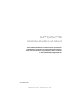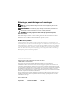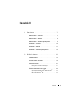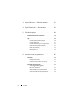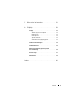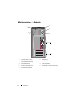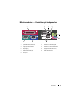Dell™ OptiPlex™ 360 Installationshandbok och lathund Denna handbok tillhandahåller en funktionsöversikt, specifikationer, snabbinstallation, programvara och felsökningsinformation för datorn. Om du vill ha mer information om operativsystem, enheter och tekniker se Dells Teknikhandbok på support.dell.com. Modeller DCSM och DCNE w w w. d e l l . c o m | s u p p o r t . d e l l .
Noteringar, anmärkningar och varningar OBS! En notering innehåller viktig information som kan hjälpa dig att få ut mer av din dator. ANMÄRKNING: En anmärkning anger antingen risk för skada på maskinvara eller förlust av data och förklarar hur du kan undvika problemet. VARNING! En varning signalerar risk för skada på egendom eller person, eller livsfara. Om du har köpt en Dell™ n Series-dator gäller inte den information i detta dokument som rör Microsoft® Windows® operativsystem.
Innehåll 1 Om datorn . . . . . . . . . . . . . . . . . . . . . . . . . Minitornsdator — Framsida . Minitornsdator — Baksida . . . . . . . . . . . . . . . 7 . . . . . . . . . . . . . . . . 8 Minitornsdator — Kontakter på bakpanelen Bordsdator — Framsida . Bordsdator — Baksida . . . . . . . 9 . . . . . . . . . . . . . . . . 10 . . . . . . . . . . . . . . . . . 11 Bordsdator — Kontakter på bakpanelen 2 7 . . . . . . . . 12 Ställa in datorn . . . . . . . . . . . . . . . . . . . .
3 Specifiktioner — Minitornsdator . . . . . 27 4 Specifikationer — Bordsdator . . . . . . . 33 5 Felsökningstips . . . . . . . . . . . . . . . . . . . 39 Använda felsökaren för maskinvara . Tips . . . . . . . . . . . 39 . . . . . . . . . . . . . . . . . . . . . . . . . . . 39 . . . . . . . . . 40 . . . . . . . . . . . . . . . . 41 Problem med strömförsörjningen . Problem med minne . Problem med låsningar och programvara . . . . . . . . . 43 43 . . . . . . . . . . . . . . . . . .
7 Söka efter information . . . . . . . . . . . . . . . 51 8 Få hjälp . . . . . . . . . . . . . . . . . . . . . . . . . . 53 Få hjälp . . . . . . . . . . . . . . . . . . . . . . . . . . Teknisk support och kundtjänst . . . . . . . . . . 54 DellConnect™. . . . . . . . . . . . . . . . . . . . 54 Online-tjänster . . . . . . . . . . . . . . . . . . . 54 Tjänsten AutoTech . . . . . . . . . . . . . . . . . 55 . . . . . . . . . . . . . . 56 . . . . . . . . . . . . . . . . . . .
Innehåll
Om datorn Minitornsdator — Framsida 1 2 3 4 5 9 6 8 7 1 optisk enhet 2 utmatningsknapp för extra optisk enhet 3 konsolpanel för uttag för optisk enhet 4 Diskettenhet 5 USB 2.
Minitornsdator — Baksida 2 1 3 7 4 5 6 8 1 frigöringsspärr för kåpa och kabelsäkerhetsuttag 3 strömkabelkontakt 4 spänningsväljare 5 kontakter på bakpanelen 6 kortplatser för expansionskort (4) 7 strömförsörjningsventil Om datorn 2 hänglåsring
Minitornsdator — Kontakter på bakpanelen 2 1 3 4 5 6 9 7 8 1 parallellkontakt (skrivare) 2 indikator för länkintegritet 3 ingång till nätverkskort 4 indikator för nätverksaktivitet 5 linjeutgång 6 ingångskontakt (mikrofon) 7 USB 2.
Bordsdator — Framsida 1 2 4 3 11 10 10 9 8 7 6 5 1 diagnostiklampor 2 USB 2.
Bordsdator — Baksida 3 2 1 2 4 5 1 kortplatser för expansionskort (3) 3 nätkontakt 4 spänningsväljare 5 hänglåsring 6 frigöringsspärr för kåpa och kabelsäkerhetsuttag 6 kontakter på bakpanelen Om datorn 11
Bordsdator — Kontakter på bakpanelen 3 2 1 4 5 6 9 12 8 7 1 parallellkontakt (skrivare) 3 ingång till nätverkskort 4 indikator för länkintegritet 5 linjeutgång 6 ingångskontakt (mikrofon) 7 USB 2.
Ställa in datorn Snabbinstallation VARNING! Innan du utför någon av åtgärderna i det här avsnittet ska du läsa igenom och följa säkerhetsinstruktionerna som medföljde datorn. OBS! En del enheter kanske inte finns med eftersom du inte beställde dem.
Ställa in datorn
2 Anslut en USB-enhet, som exempelvis ett tangentbord eller en mus.
3 Anslut nätverkskabeln. ANMÄRKNING: Se till att du ansluter nätverkskabeln till den kontakt som är märkt med ikonen som visas i nedanstående figur. 4 Anslut modemet. ANMÄRKNING: Se till att du ansluter modemet till den kontakt som är märkt med ikonen som visas i nedanstående figur.
5 Anslut elkabeln/elkablarna. 6 Tryck på strömknapparna på bildskärmen och datorn.
7 Anslut till nätverket.
Installera datorn i en hållare Om du installerar datorn i en hållare kan det begränsa luftflödet och påverka datorns prestanda och eventuellt orsaka att den överhettas. Följ riktlinjerna nedan när du installerar datorn i en hållare. VARNING! Läs säkerhetsanvisningarna som medföljde datorn innan du installerar datorn i en hållare. ANMÄRKNING: Driftstemperaturen som finns angiven i det här dokumentet avser maximal driftstemperatur i omgivningen.
• 20 Om du placerar datorn i ett hörn eller under ett bord bör du lämna minst 5 centimeter mellan datorns baksida och väggen för att luftflödet ska räcka till för ordentlig ventilation.
Ansluta till Internet OBS! Internet-leverantörer och vad de erbjuder varierar. Innan du kan ansluta till Internet måste du ha ett modem eller en nätverksanslutning och en Internet-leverantör (ISP). Om du använder en uppringd anslutning ska du ansluta en telesladd till modemuttaget på datorn och telejacket innan du konfigurerar Internet-anslutningen. Om du använder en DSL- eller kabel/satellitmodem-anslutning kontaktar du Internet-leverantören eller mobiltelefontjänsten för installationsanvisningar.
1 Spara och stäng alla öppna filer och avsluta alla öppna program. 2 Klicka på Start-knappen i Windows Vista → Kontrollpanelen. 3 Under Nätverk och Internet klickar du på Anslut till Internet. 4 I fönstret Anslut till Internet klickar du antingen på Bredbandsanslutning (PPPoE) eller Fjärranslutning beroende på hur du vill ansluta: • Välj Bredband om du vill använda DSL, satellitmodem, kabel-tv-moden eller trådlös Bluetooth-teknikanslutning.
Microsoft Windows® XP I operativsystemet Microsoft Windows XP finns en guide för överföring av filer och inställningar så att du kan flytta data från den gamla datorn till den nya. Du kan överföra informationen till den nya datorn via nätverket eller en seriell anslutning, men du kan även lagra den på ett annat medium, till exempel en brännbar cd-skiva och sätta in den i den nya datorn.
Kopiera data från den gamla datorn: 1 Sätt in mediet med operativsystemet Windows XP i den gamla datorn. 2 På sidan Välkommen till Microsoft Windows XP klickar du på Utför ytterligare uppgifter. 3 Under Vad vill du göra? klickar du på Överföra filer och inställningar → Nästa. 4 I fönstret Vilken dator är det här? klickar du på Gammal dator → Nästa. 5 På skärmen Välj överföringsmetod klickar du på den överföringsmetod du vill använda.
Köra guiden Överför filer och inställningar utan mediet med operativsystemet Om du ska kunna köra guiden Överför filer och inställningar utan mediet med operativsystemet måste du skapa en guidediskett med vilken du kan skapa en kopia och spara på något flyttbart medium. Skapa guidedisketten på din nya dator med Windows XP. Gör så här: 1 Så här öppnar du guiden Överför filer och inställningar: klicka på Start → Alla Program → Tillbehör → Systemverktyg → Guiden Överför filer och inställningar.
Så här överför du data till den nya datorn: 1 På skärmen Gå nu till den gamla datorn på den nya datorn klickar du på Nästa. 2 På sidan Var finns filerna och inställningarna? väljer du samma metod som för överföringen av inställningar och filer och klickar på Nästa. Följ anvisningarna på skärmen. Guiden läser de kopierade filerna och inställningarna och överför dem till den nya datorn. När alla inställningar och filer har överförts, visas sidan Slutförd. 3 Klicka på Avsluta och starta om den nya datorn.
Specifiktioner — Minitornsdator OBS! Erbjudanden kan variera per region. Mer information om datorns konfiguration får du om du klickar på Start → Hjälp och support och väljer alternativet som visar datorinformation.
Bild Typ: Integrerad VGA (inbyggt på moderkortet) Intel G31 Diskret (bildskärmskort) PCI Express x16-kortplats har stöd för ett PCI Express-bildskärmskort (25 W) Ljud Typ valfria interna högtalare; kontakt för mikrofon och hörlurar på frontpanelen; kontakter för linjeingång och -utgång (ljud) på bakpanelen för mikrofon Expansionsbuss Busstyp PCI 2.3 PCI Express 1.0A SATA 1.0 och 2.0 USB 2.
Expansionsbuss (fortsättning) PCI Express: kontakt en x16 (med stöd för x1) kontaktstorlek 164 stift kontaktens databredd (maximalt) 16 PCI Express-banor (x16) Enheter Externt åtkomliga ett 3,5-tums enhetsuttag (FlexBay) två 5,25-tums enhetsuttag Internt åtkomliga två 3,5-tums SATA-hårddiskuttag Kontakter Externa kontakter: Bild 15-håls VGA-kontakt Nätverkskort RJ-45-kontakt USB två kontakter på framsidan och sex på baksidan som är kompatibla med USB 2.
Kontakter (fortsättning) Processor en 775-stiftskontakt Minne två 240-stiftskontakter Ström, 12 V en 4-stiftskontakt Strömförsörjning en 24-stiftskontakt LAN på moderkort (LOM) via RJ-45-kontakt på bakpanelen Kontroller och indikatorer Datorns framsida: Strömbrytare Strömindikator Indikator för enhetsaktivitet tryckknapp • grönt – Blinkar grönt i viloläge och lyser med fast grönt sken i påslaget läge. • gult – Ett blinkande gult ljus visar att det är något fel på moderkortet.
Strömförsörjning Likströmsaggregat: Effekt 255 W Maximal värmeförlust (MHD - maximum heat dissipation) för 255-W strömförsörjning: 138-W MHD OBS! Värmeförlust är beräknad med strömförsörjningens wattmärkning.
Miljöpåverkan (fortsättning) Maximal stöt: Drift 40 G +/– 5 % med pulsvaraktighet på 2 ms +/– 10 % (motsvarande 51 cm/sek.) Förvaring 105 G +/– 5 % med pulsvaraktighet på 2 ms +/– 10 % (motsvarande 127 cm/sek.) Höjd: Drift –15,2 till 3 048 m Förvaring –15,2 till 10 668 m Luftburen föroreningsnivå 32 G2 eller lägre enligt ISA-S71.
Specifikationer — Bordsdator OBS! Erbjudanden kan variera per region. Mer information om datorns konfiguration får du om du klickar på Start → Hjälp och support och väljer alternativet som visar datorinformation.
Bild Typ: inbyggd (på moderkortet) Intel G31 Diskret (bildskärmskort) PCI Express x16-kortplats stöder ett PCI Express-bildskärmskort (25 W) Ljud Typ valfria interna högtalare; kontakter för mikrofon och hörlurar på frontpanelen; linjeingång och -utgång för ljudkontakter på bakpanelen för mikrofon Expansionsbuss Busstyp PCI 2.3 PCI Express 1.0A SATA 1.0 och 2.0 USB 2.
Expansionsbuss (continued) PCI Express: kontakt ett lågprofils x16 (med stöd för x1);eller ett PCIe x16 med full höjd (och ett 6,9-tums PCI med full höjd) på ett förlängningskort kontaktstorlek 164 stift kontaktens databredd (maximalt) 16 PCI Express-rader Enheter Externt åtkomliga ett 3,5-tums enhetsfack (FlexBay) ett 5,25-tums enhetsfack Internt åtkomliga ett 3,5-tums SATA-enhetsfack Kontakter Externa kontakter: Bild 15-håls VGA-kontakt Nätverkskort RJ-45-kontakt USB två kontakter på frontp
Kontakter (continued) PCI Express x16 en 164-stiftskontakt Frontpanelkontroll en 10-stiftskontakt USB på frontpanelen en 10-stiftskontakt HDA-ljud på frontpanelen en 10-stiftskontakt Processor en 775-stiftskontakt Minne fyra 240-stiftskontakter Ström, 12 V en 4-stiftskontakt Strömförsörjning en 24-stiftskontakt LAN på moderkortet (LOM) via RJ-45-kontakt på bakpanelen Kontroller och indikatorer Datorns framsida: Strömbrytare tryckknapp Strömindikator grön – Blinkar grönt i viloläge och l
Strömförsörjning Likströmsaggregat: Effekt 235 W Maximal värmeförlust (MHD - maximum heat dissipation) För 235-W strömförsörjning: 126-W MHD OBS! Värmeförlust är beräknad med strömförsörjningens wattmärkning. Spänning (se säkerhetsanvisningar som medföljde datorn för viktig information om spänningsinställning) 115/230 VAC, 50/60 Hz, 6.5/3.
Miljöpåverkan (continued) Maximal stöt: Drift 40 G +/– 5 % med pulsvaraktighet på 2 ms +/– 10 % (motsvarande 51 cm/sek.) Förvaring 105 G +/– 5 % med pulsvaraktighet på 2 ms +/– 10 % (motsvarande 127 cm/sek.) Höjd: Drift –15,2 till 3 048 m Förvaring –15,2 till 10 668 m Luftburen föroreningsnivå 38 G2 eller lägre enligt ISA-S71.
Felsökningstips VARNING! Koppla alltid bort datorn från eluttaget innan du tar av kåpan. OBS! Detaljerad felsökningsinformation och även hur du svarar på systemmeddelanden, finns i Servicehandbokn på support.dell.com. Använda felsökaren för maskinvara 1 Klicka på Start-knappen i Windows Vista och support. , och klicka på Hjälp 2 Skriv felsökare för maskinvara i sökfältet och tryck på för att starta sökningen.
Problem med strömförsörjningen VARNING! Innan du utför något arbete inuti datorn ska du läsa säkerhetsanvisningarna som medföljde datorn. Mer säkerhetsinformation hittar du på adressen www.dell.com/regulatory_compliance. O M S T R Ö M I N D I K A T O R N Ä R S L Ä C K T – Datorn är endera avstängd eller får ingen ström. • Sätt i nätkabeln igen i nätkontakten på datorns baksida och eluttaget.
O M S T R Ö M I N D I K A T O R N L YS E R M E D F A S T G U L T S K E N – Det är problem med strömmen, det kanske är fel på en enhet eller den är felaktigt installerad. • Säkerställ att processorströmkabeln är säkert ansluten till moderkortets strömkontakt (se Servicehandboken på support.dell.com). • Kontrollera att huvudnätkabeln och frontpanelkabeln är ordentligt anslutna till moderkortet.
Problem med låsningar och programvara OBS! Metoderna i det här dokumentet är skrivna för standardläget i Windows, så de kanske inte fungerar om Dell-datorn körs i klassiskt läge. Datorn startar inte SE TILL ATT NÄTKABELN SITTER ORDENTLIGT I DATORN OCH I ELUTTAGET Ett program slutar att svara AVSLUTA PROGRAMMET 1 Tryck på + + samtidigt så att du öppnar Aktivitetshanteraren och välj fliken Program. 2 Markera programmet som inte svarar och klicka på Avsluta aktivitet.
Andra programproblem FELSÖKNINGSINFORMATION FINNS I DOKUMENTATIONEN TILL PROGRAMVARAN. DU KAN OCKSÅ KONTAKTA TILLVERKAREN AV PROGRAMVARAN • Se till att programmet är kompatibelt med det operativsystem som är installerat på datorn. • Se till att datorn uppfyller de minimikrav för maskinvara som krävs för att köra programmet. Dokumentationen för programmet innehåller mer information. • Se till att programmet är rätt installerat och konfigurerat.
Starta Dell Diagnostics från hårddisken 1 Kontrollera att datorn är ansluten till ett fungerande eluttag. 2 Starta (eller starta om) datorn. 3 När DELL™-logotypen visas trycker du omedelbart på . Välj Diagnostics i startmenyn och tryck på . OBS! Om du väntar för länge och operativsystemets logotyp visas, fortsätter du att vänta tills du ser Microsoft® Windows®-skrivbordet. Stäng sedan av datorn och försök på nytt.
Installera om programvara Drivrutiner Identifiera drivrutiner 1 Hitta lista över enheter för datorn. a Klicka på Start-knappen i Windows Vista och högerklicka på Dator. b Klicka på Egenskaper → Enhetshanteraren. OBS! Fönstret Kontroll av användarkonto kan visas. Om du är administratör för datorn klickar du på Fortsätt. I annat fall kontaktar du administratören. 2 Bläddra i listan för att se om någon enhet visas med ett utropstecken (en gul cirkel med ett [!]) vid enhetsikonen.
Om du inte kan korrigera problemet med Återställ tidigare drivrutin använder du Systemåterställning (se “Återställa operativsystemet” på sidan 47) och återställer operativsystemet till ett tidigare läge då systemet fortfarande var stabilt, det vill säga innan den nya drivrutinen installerades.
Installera om drivrutiner manuellt 1 Klicka på Start-knappen i Windows Vista och högerklicka på Dator. 2 Klicka på Egenskaper → Enhetshanteraren. OBS! Fönstret Kontroll av användarkonto visas. Om du är administratör för datorn klickar du på Fortsätt. I annat fall kontaktar du administratören för att få tillgång till Enhetshanteraren. 3 Dubbelklicka på den typ av enhet som du installerar drivrutinen för (t.ex. Ljud eller Bildskärm).
Starta systemåterställning 1 Klicka på Start . 2 I rutan Starta sökning, skriv Systemåterställning och tryck på . OBS! Fönstret Kontroll av användarkonto kan visas. Om du är administratör för datorn klickar du på Fortsätt; kontakta annars administratören för att fortsätta med den önskade åtgärden. 3 Klicka på Nästa och följ de återstående uppmaningarna som visas på skärmen.
5 Om du vill få åtkomst till återställningsalternativen loggar du in som lokal användare. 6 För att få åtkomst till kommandotolken skriver du administratör i fältet Användarnamn och klickar på OK. 7 Klicka på Dell Factory Image Restore. OBS! Beroende på konfigurationen kan du behöva välja Dell Factory Tools och sedan Dell Factory Image Restore. 8 Klicka Next (nästa) på välkomstsidan i Dell Factory Image Restore. Sidan Confirm Data Deletion (bekräfta borttagning av data) visas.
Installera Windows på nytt OBS! Installationsprocessen kan ta en till två timmar att slutföra. 1 Spara och stäng alla öppna filer och avsluta alla öppna program. 2 Sätt in mediet Operating System. 3 Om meddelandet Install Windows (installera Windows) visas klickar du på Exit (avsluta). 4 Starta om datorn och vänta på att DELL-logotypen visas. Tryck då omedelbart på . Om du väntar för länge och operativsystemets logotyp visas, fortsätter du att vänta tills du ser Microsoft® Windows®-skrivbordet.
Söka efter information OBS! Vissa funktioner eller media kan vara tillval och medföljer inte alla datorer. Vissa funktioner är inte tillgängliga i alla länder. OBS! Ytterligare information kan medfölja datorn. Dokument/skiva/etikett Innehåll Servicekod/Expresskod • Använd servicekoden för att identifiera datorn när du använder support.dell.com eller kontaktar support. Servicekoden/expresskoden finns på datorn. • Använd expresskoden för att komma till rätt avdelning när du kontaktar supporten.
Dokument/skiva/etikett Innehåll Säkerhets-, myndighets-, garanti- och supportdokumentation • Information om garantier Den här typen av information kan ha levererats tillsammans med datorn. Mer myndighetsinformation finns på sidan Regulatory Compliance med adressen www.dell.com/regulatory_compliance. • Säkerhetsinstruktioner Servicehandbok • Ta bort och byta ut delar Datorns Servicehandbok finns på adressen support.dell.com.
Få hjälp Få hjälp VARNING! Om du ska ta bort datorkåpan måste du först koppla loss alla dator-och modemkablar ur eluttagen. Följ säkerhetsinstruktionerna som medföljde datorn. Om du får problem med datorn genomför du följande steg för att felsöka och diagnosticera problemet: 1 Se “Tips” på sidan 39 för information och procedurer som hänför sig till problemet som datorn stöter på. 2 Se “Dell Diagnostics” på sidan 43 för procedurer om att köra Dell Diagnostics. 3 Fyll i “Diagnostisk checklista” på sidan 58.
Teknisk support och kundtjänst Dells supporttjänst är tillgänglig och besvarar frågor om Dell™-maskinvara. Vår supportpersonal använder datorbaserade diagnostikmetoder för att snabbt kunna ge rätt svar på dina frågor. Om du vill kontakta Dells supporttjänst, se “Innan du ringer” på sidan 57 och sedan kontaktinformationen för din region eller gå till support.dell.com.
• Dell Support-e-postadresser: mobile_support@us.dell.com support@us.dell.com la-techsupport@dell.com (endast Latinamerika och de karibiska länderna) apsupport@dell.com (endast Asien och Stillahavsområdet) • E-postadresser till Dells marknadsföring och försäljning: apmarketing@dell.com (endast Asien och Stillahavsområdet) sales_canada@dell.com (endast Kanada) • FTP (anonymt filöverföringsprotokoll): ftp.dell.
Problem med beställningen Om det uppstår problem med beställningen, som att det saknas delar, att du har fått fel delar eller att det finns felaktigheter på fakturan, kan du kontakta Dell för att få hjälp. Ha följesedeln eller fakturan till hands när du ringer. Telefonnummer för din region, se “Kontakta Dell” på sidan 59. Produktinformation Om du behöver information om ytterligare produkter från Dell eller om du vill beställa något kan du besöka Dells webbplats. Adressen är www.dell.com.
Innan du ringer OBS! Se till att ha din expresskod till hands när du ringer. Tack vare den koden kan Dells automatiska supportsystem snabbare koppla ditt samtal. Du kan också få en fråga om ditt servicenummer (placerat på datorns bak- eller undersida). Glöm inte att fylla i den diagnostiska checklistan (se “Diagnostisk checklista” på sidan 58). Starta datorn (om det går) innan du ringer till Dell för att få hjälp. Ring från en telefon vid eller i närheten av datorn.
Diagnostisk checklista Namn: Datum: Adress: Telefonnummer: Servicenummer (streckkoden på baksidan av datorn): Expresskod: Returauktoriseringsnummer (om du fått ett sådant från Dells supporttekniker): Operativsystem och version: Enheter: Expansionskort: Är datorn ansluten till ett nätverk? Ja Nej Nätverk, version och nätverkskort: Program och versioner: I operativsystemets dokumentation finns information om systemets startfiler. Om datorn är ansluten till en skrivare skriver du ut alla filer.
Kontakta Dell För kunder i USA, ring 800-WWW-DELL (800-999-3355). OBS! Om du inte har en aktiv Internet-anslutning kan du hitta kontaktinformationen på ditt inköpskvitto, förpackning, faktura eller i Dells produktkatalog. Dell tillhandahåller fler online- och telefonbaserade support- och servicealternativ. Tillgänglighet varierar efter land och produkt och en del tjänster kanske inte finns tillgängliga i ditt område.
Få hjälp
Index A ansluta bildskärm, 13 Internet, 21 modem, 16 nätverk, 18 nätverkskabel, 16 strömkablar, 17 D Desktop System Software (systemprogramvara för stationär dator), 51 diagnostik Dell, 43 dokumentation, 51 Dell-teknikhandbok, 52 servicehandbok, 52 Drivers and Utilities-media, 46, 51 Dell Diagnostics, 43 Dell kontakta, 53, 59 programvaruuppdateringar, 43 supportverktyg, 43 teknisk support och kundtjänst, 54 teknisk uppdateringstjänst, 43 drivrutiner, 45 återgå till en tidigare version, 45 Drivers and Ut
F felsökning, 39, 52 återställ till föregående läge, 47 blå skärm, 42 datorn svarar inte, 42 Dell Diagnostics, 43 minne, 41 program kraschar, 42 program och kompatibilitet med Windows, 42 programvara, 42-43 ström, 40 strömindikatorlägen, 40 tips, 39 installera om drivers and utilities, 45 programvara, 45 Internet ansluta, 21 ställa in, 21 K kontakta Dell, 53, 59 L Licensavtal för slutanvändare (EULA), 52 G licensetikett, 52 garantiinformation, 52 guiden Överför filer och inställningar, 22 M guider g
O operativsystem Dell Factory Image Restore, 48 installera om, 51 media, 49 systemåterställning, 47 operativsystemsmedia, 51 överföra information till en ny dator, 22 P problem återställ till föregående läge, 47 produktnyckel till operativsystem, 52 programvara felsökning, 42-43 installera om, 45 problem, 42 uppdateringar, 43 S säkerhetsinformation, 52 Servicenummer, 51 specifikationer alla, 27, 33 enheter, 29, 35 expansionsbuss, 28, 34 fysiska, 31, 37 grafik, 28 grafiko, 34 kontakter, 29, 35 kontroller
U W uppdateringar programvara och maskinvara, 43 Windows Vista återgå till tidigare version av drivrutin för enhet, 45 återställning av drivrutiner, 45 Dell Factory Image Restore, 48 guiden Programkompatibilitet, 42 installera om, 51 Systemåterställning, 47 V Villkor, 52 vy baksida, 8 framsida, 7 kontakter på bakpanelen, 7-9 64 Index Windows XP guiden Överför filer och inställningar, 22 installera om, 51 Systemåterställning, 47